Připojení ke skupinové místnosti na schůzkách Microsoft Teams
Když organizátor během schůzky vytvoří skupinové místnosti, budete moct diskutovat o tématech ze schůzky a spolupracovat s kolegy v malé skupině.
Pravděpodobně se do přiřazené skupinové místnosti automaticky přesunete hned, jak ji organizátor otevře. Nebo můžete dostat pozvánku, abyste se k místnosti připojili.
Připojení ke skupinové místnosti
Když organizátor schůzky přiřadí všechny uživatele do skupinové místnosti a otevře je, dostanete oznámení. V oznámení vyberte Připojit se k místnosti a vstupte do skupinové místnosti.
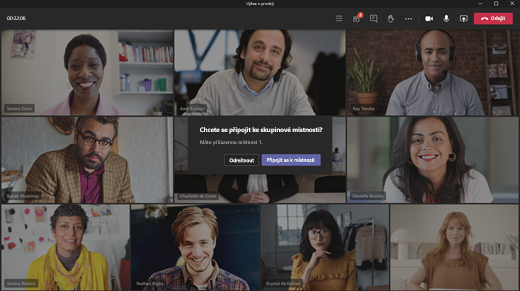
Chat ve skupinové místnosti
Každá skupinová místnost má k dispozici vlastní chat.
-
Ve skupinové místnosti vyberte Chat

Poznámka: Když se skupinová místnost zavře, skončí její chat a není možné v něm pokračovat. I pak je ale možné zobrazit si historii chatu a případné sdílené soubory.
Řízení skupinových místností
Na schůzce můžete být jedním ze správců skupinových místností. Místnosti ale může ovládat jenom jeden z vás.
-
V ovládacích prvcích schůzky vyberte Místnosti

-
Vyberte Spravovat místnosti.
Teď jste správcem skupinových místností vy. Vstupte do otevřených místností, pošlete oznámení a další možnosti.
Návrat k hlavní schůzce
Pokud to organizátor schůzky povolil, můžete se k hlavní diskuzi schůzky připojit výběrem tlačítka Vrátit se.
Do skupinové místnosti se můžete vrátit výběrem tlačítka Připojit se k místnosti.
Související témata
Pokud dostanete oznámení, vyberte Připojit se.
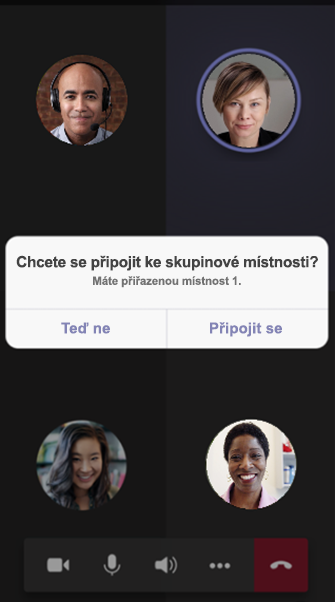
Pokud na oznámení klepnout nestihnete, můžete se připojit pomocí banneru v horní části obrazovky.
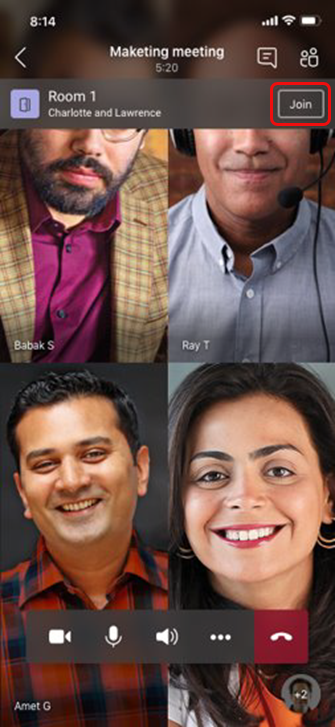
Chat ve skupinové místnosti
-
Ve skupinové místnosti vyberte Chat

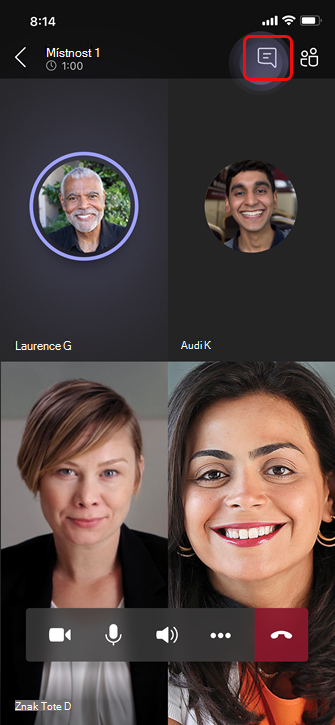
Poznámka: Když se skupinová místnost zavře, skončí její chat a není možné v něm pokračovat. I pak je ale možné zobrazit si historii chatu a případné sdílené soubory.
Návrat do hlavní schůzky
Pokud to organizátor schůzky povolil, můžete se k hlavní diskuzi schůzky připojit výběrem tlačítka Vrátit se.
Do skupinové místnosti se můžete vrátit výběrem tlačítka Připojit se k místnosti.










